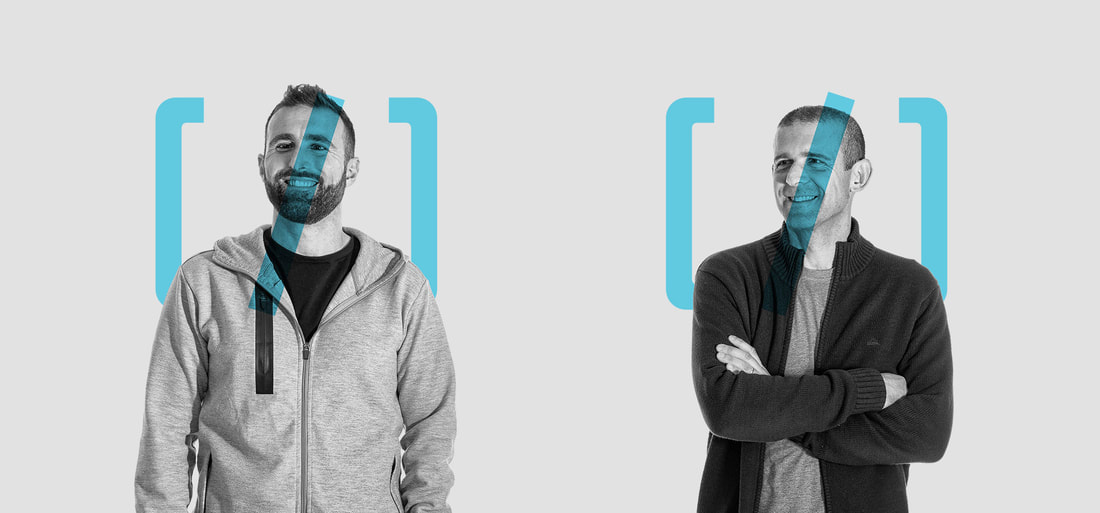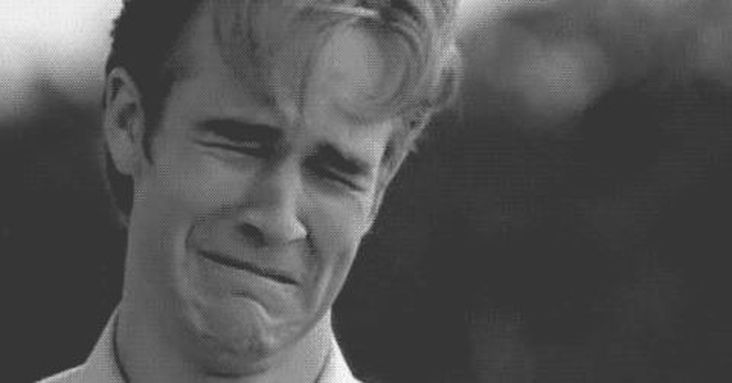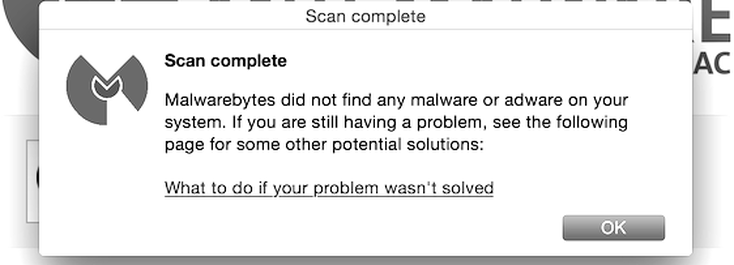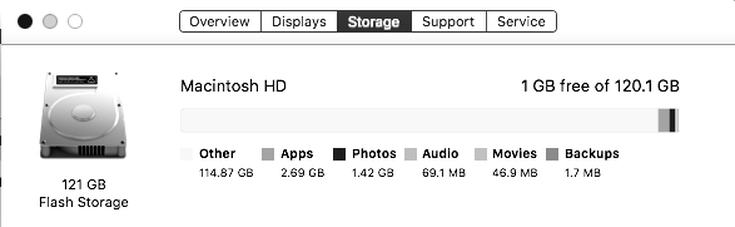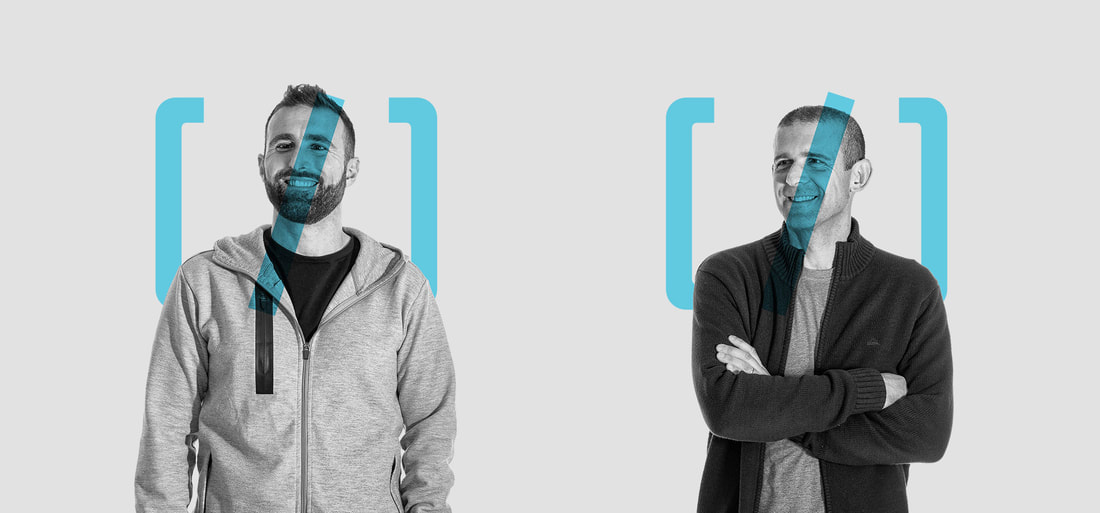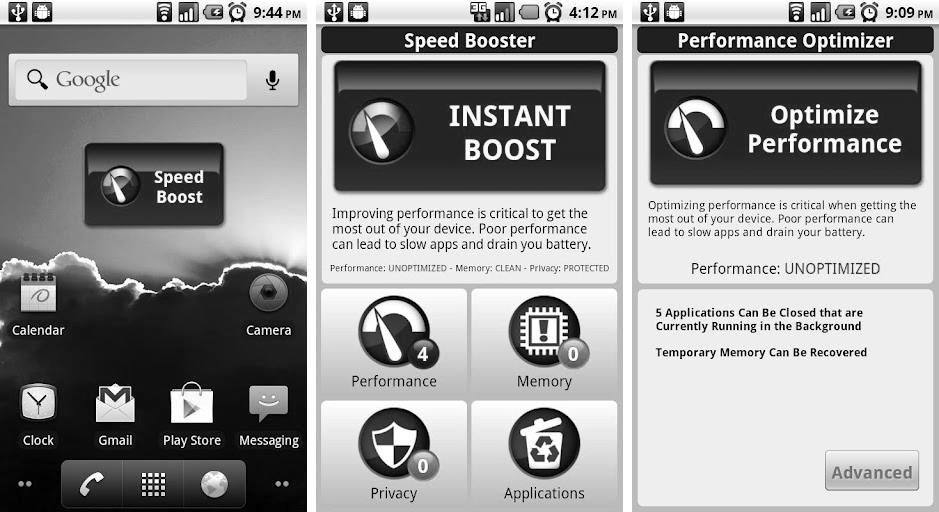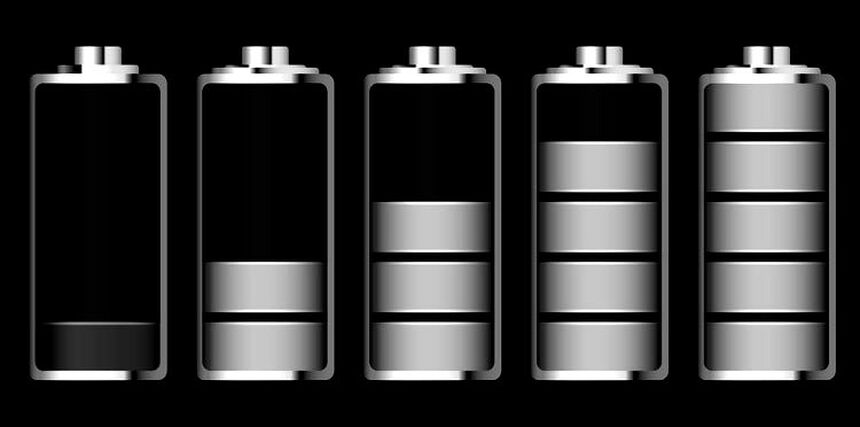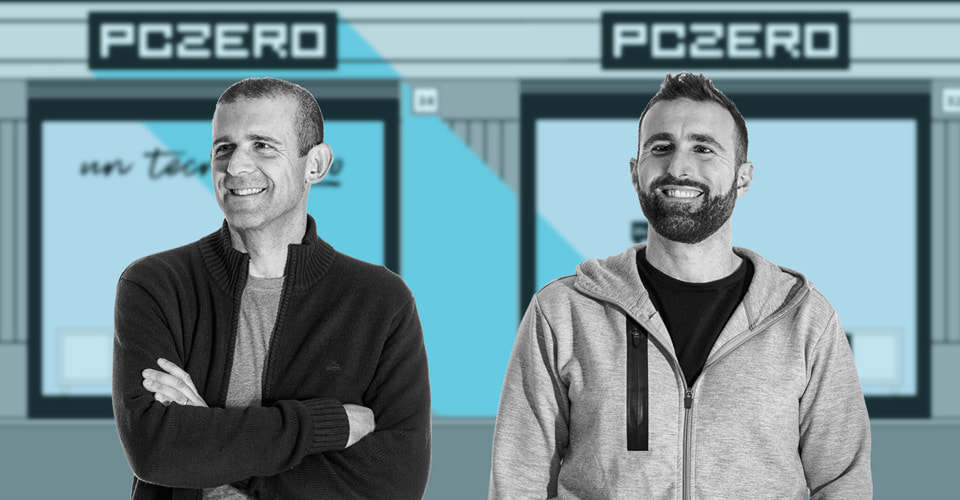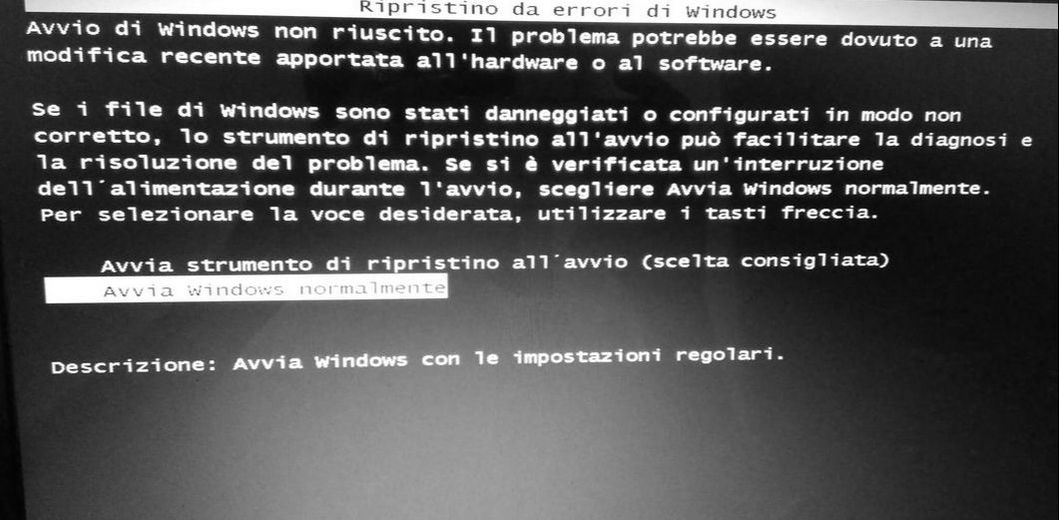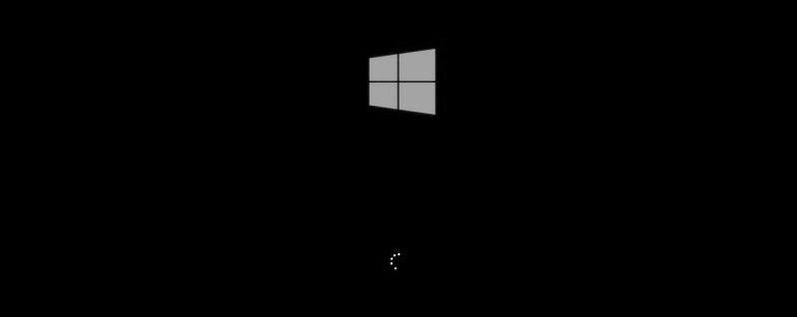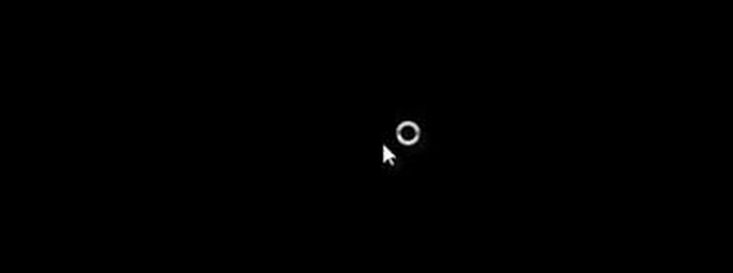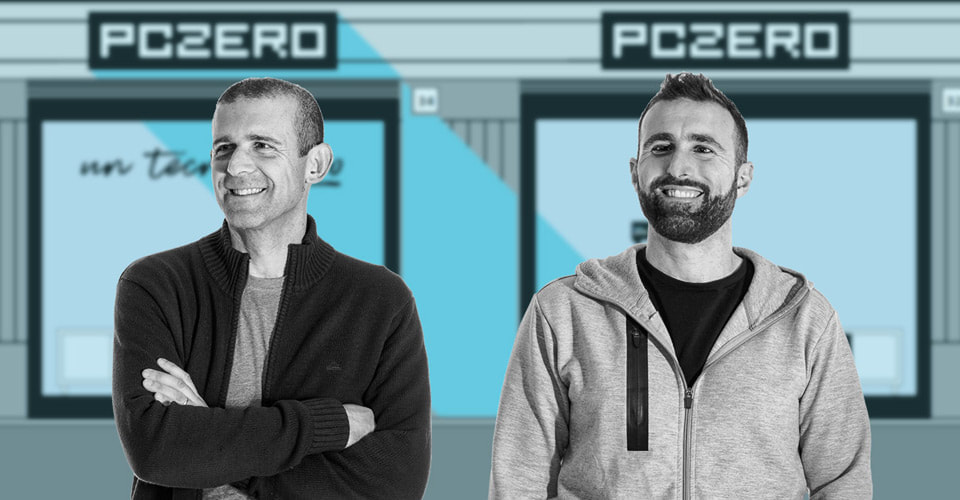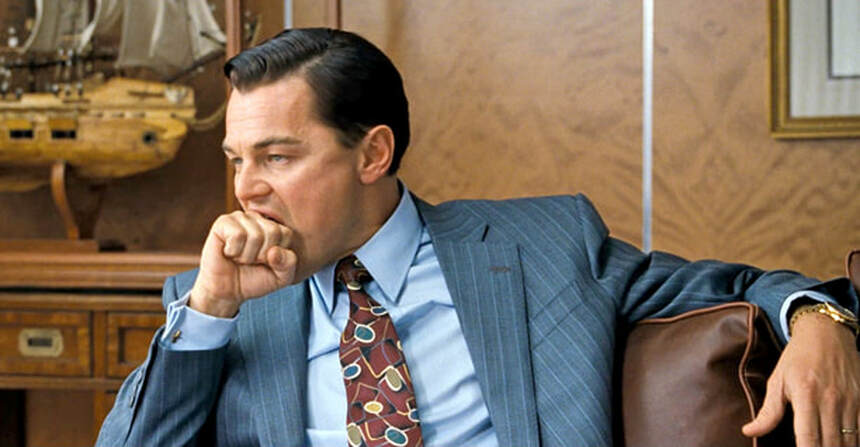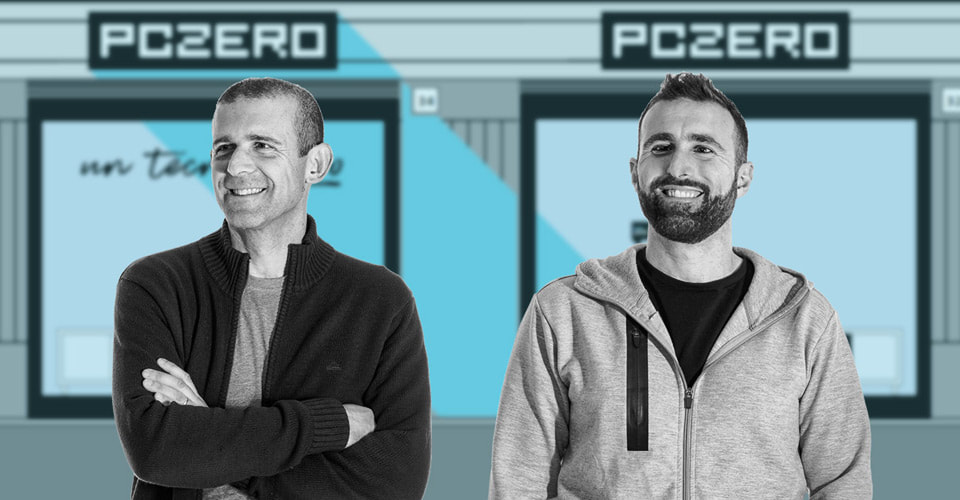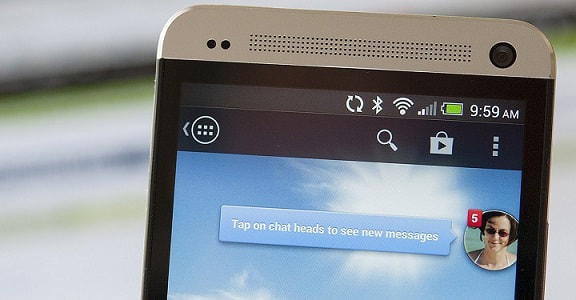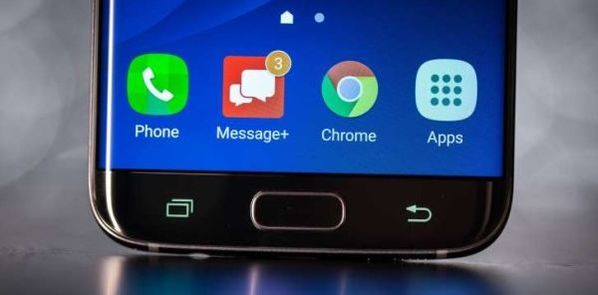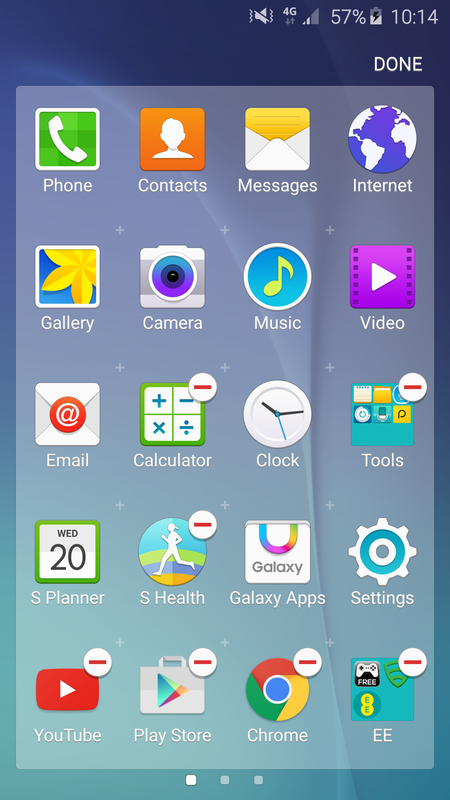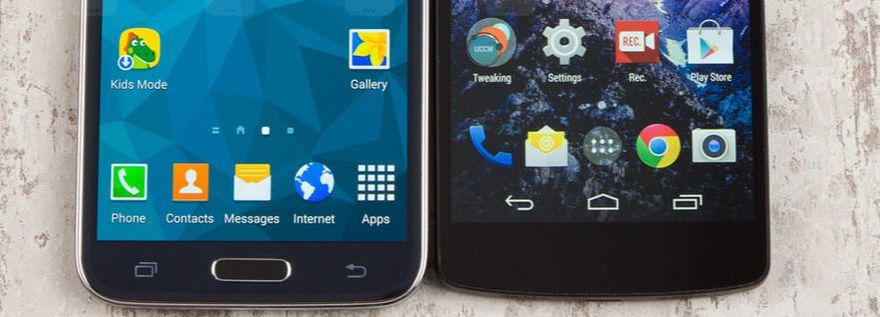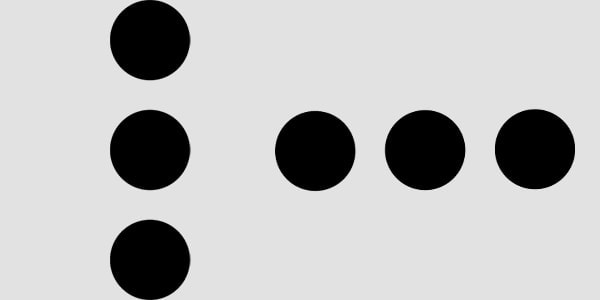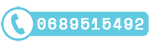|
Negli articoli precedenti abbiamo parlato di quanto sia frustrante caricare il cellulare 3/4 volte al giorno a causa dei 3 errori da non fare con le batterie, ma c'è una cosa ancora più traumatica e cioè: quando cancelli per sbaglio le foto dei viaggi, i video del matrimonio o dei figli piccoli e non avevi fatto una copia di sicurezza... Noi lo sappiamo bene perché molto spesso abbiamo a che fare con clienti che hanno il disperato bisogno di recuperare le loro foto. Purtroppo il recupero dati non sempre è possibile e, anche quando funziona, è comunque molto costoso. Esiste però un metodo per tenere al sicuro i propri dati importanti, un trucco che utilizza gran parte della comunità scientifica mondiale per tenersi alla larga dai costosi laboratori di recupero. Qui puoi trovare maggiori informazioni al riguardo, se vuoi approfondire: TIERED STORAGE. Ora noi te lo insegneremo cercando di rendere il tutto il più semplice possibile, perché questa tecnica va bene per chiunque e anzi, dovrebbe essere la normalità se hai un'azienda o se sei un libero professionista. Noi lo abbiamo chiamato il metodo delle 3 categorie e ti basterà seguire la nostra mini guida per attuarlo subito... La prima cosa che devi fare è ragionare sull'importanza delle foto e dei tuoi dati: devi pensare ai tuoi archivi e creare tre grandi categorie. CATEGORIA 1, I DATI INUTILI "Se li perdo non mi cambia niente." CATEGORIA 2, I DATI IMPORTANTI "Se li perdo un po' mi dispiace, ma poco male." CATEGORIA 3, I DATI FONDAMENTALI "Se li perdo è la fine, sono veramente fregato." Una volta che hai ben chiara in mente questa divisione devi agire nel modo che segue. I DATI CATEGORIA 1: li puoi lasciare sul PC o sullo Smartphone senza fare copie di sicurezza, abbiamo detto che non sono importanti no? I DATI CATEGORIA 2: li lasci sul PC o sullo Smartphone ma crei una copia su un disco esterno, o su una chiavetta USB, o su un DVD o nel cloud (puoi usare Dropbox, Google Drive etc etc...). I DATI CATEGORIA 3: li lasci sempre sul PC o sullo Smartphone, crei la solita copia su un supporto fisico tipo disco esterno, chiavetta o DVD ma questa volta fai anche un'altra copia in un supporto diverso dal primo (esempio: PC + CHIAVETTA + DVD o SMARTPHONE + CHIAVETTA + HARD DISK ESTERNO) Probabilmente ti starai chiedendo perché creare copie uguali di dati in "posti" diversi. Semplice: il PC, lo Smartphone, i dischi esterni, le chiavette e il cloud NON SONO SICURI AL 100%, ogni supporto è soggetto a possibili problemi. Un PC o uno Smartphone possono essere rubati o andare persi, un disco esterno può cadere e rompersi, un DVD si può graffiare, mentre un backup sul cloud potrebbe improvvisamente diventare inaccessibile se dimentichi la password di accesso. Creare delle copie e salvare i dati in "posti" diversi è l'unico modo per tenerli più al sicuro possibile e per non dover ricorrere mai al tanto costoso e incerto recupero dati. Quindi ricapitolando: DATI INUTILI: NESSUNA COPIA Li lasci sul PC o sullo Smartphone senza fare nessuna copia di sicurezza DATI IMPORTANTI: UNA COPIA Fai sempre una copia di sicurezza su chiavetta, disco esterno o cloud, oltre all'originale che terrai sul PC o sullo Smartphone. DATI FONDAMENTALI: DUE COPIE Fai sempre due copie di sicurezza in due "posti" diversi, oltre all'originale che terrai sul PC o sullo Smartphone. In questo modo puoi dire che i tuoi dati sono finalmente al sicuro. Evvai! Prima di chiudere l'articolo però, per correttezza, dobbiamo parlare anche di un altro trucco. Questo trucco è molto più famoso e molto più utilizzato. In pratica si tratta di lasciare tutti i dati, ma proprio tutti tutti, solo sul PC o solo sullo Smartphone senza mai fare copie di sicurezza. Beh non ci crederai ma questa tecnica ti garantisce al 100% di... ...PERDERE TUTTI I TUOI DATI! Quindi a te la scelta, ma ricorda quello che diceva Albert Einstein sul salvataggio dati: "Tutto è relativo, ma una cosa è certa: il salvataggio dati è quella cosa che andava fatta ieri!" Speriamo che il metodo delle 3 categorie ti aiuti a non perdere mai più i dati a te cari. Ci teniamo a sottolineare che se hai ancora problemi, dubbi, domande o se vuoi approfittare del nostro check-up gratuito e senza impegno devi fare solo una cosa: → Venire subito a trovarci in Via Isole Figi 32/34 a Ostia! Ci vediamo in laboratorio
Dario e Riccardo I Mac sono delle macchine fantastiche, belle, potenti e silenziose; purtroppo però anche loro qualche piccolo difetto ce l'hanno e uno dei più famosi è la loro improvvisa lentezza nei caricamenti. Lo scopo di questo articolo è quello di darti 3 consigli che ti siano di aiuto a risolvere la situazione in autonomia e soprattutto che ti possano servire per evitare la perdita di tempo e soldi nel cercare di risolvere. Questo perché di norma il primo approccio che hanno i nostri clienti con un Mac lento è quello di "aspettare e vedere", poi dopo qualche giorno passano al "provo a installare qualche programma che me lo velocizza" per finire inesorabilmente con "e niente, lo devo portare in assistenza". A questo punto però, se l'assistenza non è all'altezza e sempre più spesso non è all'altezza, inizia un piccolo calvario che ti porterà ad un ingente spreco di tempo e di soldi. Prima di capire come poter risolvere la cosa da soli a casa facciamo una piccola premessa per inquadrare meglio la cosa. Ci siamo divertiti a fare una mini classifica basata sui racconti delle esperienze passate dei nostri clienti prima di arrivare a noi, giusto per farti capire cosa succede in giro: LA CLASSIFICA DELLE SOLUZIONI INUTILI PER UN MAC LENTO 3° CLASSIFICATO Sul gradino più basso della classifica delle soluzioni inutili c'è il famigerato "aumento della Ram", tanto inutile quanto costoso. 2° CLASSIFICATO Al secondo posto, ad un passo dalla vittoria del titolo della soluzione inutile per un Mac lento c'è la sempre verde "pulizia di OSX", che ancora non si è capito bene cosa sia ma va tanto di moda. 1° CLASSIFICATO Il vincitore della speciale classifica delle soluzioni intuili per un Mac lento nonché la soluzione inutile che il 99% dei tecnici improvvisati propongono non appena sentono le parole "Mac lento" è: ...rullo di tamburi... "il ripristino del sistema operativo" con annessa perdita di dati, programmi e impostazioni, ovviamente. Ma torniamo seri che è meglio. In realtà queste soluzioni potrebbero anche essere utili in senso assoluto, per esempio un aumento della ram di certo non fa male anzi, ma non risolveranno il problema della lentezza e dei caricamenti infiniti del tuo Mac. La questione chiaramente è abbastanza complessa, noi adesso cercheremo di renderla facile e veloce o almeno ci proviamo... Nel 90% dei casi, quando un Mac improvvisamente si rallenta, il problema è un malfunzionamento del disco fisso (hard disk failure). E infatti un tecnico vero quando sente le parole "Mac lento" si preoccupa subito di fare due cose, non due cose a caso ma due procedure che ha imparato nei corsi di certificazione e che ha poi affinato con l'esperienza sul campo, e sai quali sono? Per prima cosa mette in sicurezza i dati presenti sul Mac, prima che sia troppo tardi, a quel punto verifica lo stato di salute del disco fisso con dei software di diagnosi esterni al Mac (utilizzare quello interno non è sufficiente). Così facendo si aprono due scenari: LO SCENARIO IN CUI IL DISCO È SANO In questo caso la lentezza non dipende dal disco ma da una problematica diversa (alcuni esempi: polvere che blocca la dissipazione del calore, presenza di programmi malevoli etc etc). LO SCENARIO IN CUI IL DISCO È DANNEGGIATO In questo caso l'unica soluzione è quella della sostituzione del disco fisso, qualsiasi altra soluzione è inutile (e in alcuni casi anche dannosa). La cosa triste è che statisticamente lo scenario più frequente è proprio quello in cui il disco è danneggiato, ma questo purtroppo lo ignora la maggior parte dei "tecnici" che troverai sul tuo cammino. La buona notizia è che ci sono delle cose che puoi provare a fare in autonomia per cercare di velocizzare il tuo Mac qualora diventasse lento. Prima di fare qualsiasi cosa però è di fondamentale importanza che tu faccia una copia di sicurezza dei tuoi dati, mentre se usi Time Machine con un disco esterno USB non devi fare nulla, ha già fatto tutto il tuo Mac da solo :D Eccoci quindi ai 3 consigli per velocizzare il tuo Mac: 1. Disinstalla subito Mac Keeper, CleanMyMac o qualsiasi altra App che promette di velocizzare e mantenere pulito il Mac, purtroppo non funzionano e anzi ti stanno prendendo in giro! Non lo diciamo solo noi, se vuoi trovi maggiori info al riguardo qui: DO NOT INSTALL MACKEEPER 2. Installa MalwareBytes for Mac e fai subito una pulizia dei Malware che rallentano il tuo Mac, ti basterà seguire le semplici istruzioni del programma. 3. Verifica che il disco fisso del Mac NON sia pieno, devi avere almeno 20 GB di spazio libero (in foto vedi un disco con 1 solo GB libero), per fare spazio puoi cancellare i file inutili per esempio partendo dalla cartella Downloads. Chiaramente ci sono molte altre soluzioni possibili, come ad esempio la verifica del sistema di raffreddamento e della pasta termica, oppure l'installazione di un disco SSD che porterà il tuo Mac ad essere il 500% più veloce di quando era nuovo, ma questa è un altra storia (se vuoi approfondire puoi cliccare qui). Speriamo che con questi 3 consigli per velocizzare il tuo Mac ti siamo stati di aiuto. Ci teniamo a sottolineare che se hai ancora problemi, dubbi, domande o se vuoi approfittare del nostro check-up gratuito e senza impegno devi fare solo una cosa: → Venire subito a trovarci da PCZERO Un Tecnico Vero, il nostro laboratorio di riparazione iPhone, Smartphone, PC e Mac in Via Isole Figi 32/34 a Ostia. Ti aspettiamo in laboratorio,
Dario e Riccardo
Ciao, mi chiamo Riccardo, sono un Ingegnere Elettronico specialista Smartphone e, se stai leggendo questo articolo, probabilmente è perché già conosci il mio laboratorio in Via Isole Figi a Ostia o la Pagina Facebook di PCZERO
Se invece non sai nulla di me, di mio fratello Dario e di PCZERO Un Tecnico Vero, lasciami dire allora che mi occupo di telefonia da più di 20 anni e in particolar modo ho passato gli ultimi 10 a riparare smartphone di tutte le marche con il risultato di aver mandato a casa tantissimi clienti sorridenti e soddisfatti con il loro smartphone in mano, tornato come nuovo. Quotidianamente interagisco con molte persone che hanno problemi con i telefonini di ultima generazione e allora ho pensato che, grazie alla mia esperienza decennale di riparatore di Smartphone, avrei potuto dare qualche indicazione tanto semplice quanto utile. Tra le mie guide più apprezzate ci sono anche: ACQUA SUL TELEFONINO! 3 FAMOSI ERRORI e MEMORIA PIENA? COME RISOLVERE ma ora non perdiamo altro tempo e concentriamoci sulle batterie. C'è da dire che le batterie non sono eterne e che normalmente perdono gran parte della loro funzionalità già dopo 12 mesi di uso, cioè di fatto appena compri uno smartphone la sua batteria si inizia a "rovinare" fino a che l'autonomia non decade drasticamente. Quindi il punto non è farle durare in eterno ma cercare di farle rovinare il meno possibile. In che modo? Intanto devi sicuramente evitare di fare questi tre gravi errori: 1.Installare App tipo Clean Master o CM Security 2.Utilizzare carica batterie da 5 Euro 3.Scaricare completamente la batteria ogni giorno Ma vediamoli meglio nel dettaglio...
|
In questo articolo ti darò due informazioni molto importanti, soprattutto se sei di Ostia (o dintorni) e possiedi un iPhone:
>> Gli Schermi Originali Apple li trovi solo negli Apple Store Autorizzati e quindi chi, fuori dalla Apple, ti ha promesso di riparare il tuo iPhone con uno Schermo Originale Apple, ti ha mentito.
>> A Ostia, e dintorni, NON esistono Centri Apple Autorizzati. Il più comodo al momento è il centro Apple Store dentro EUROMA2 [Fonte: Apple]
Ma chi sono io per dirti questo? Mi presento subito: mi chiamo Riccardo, sono un Ingegnere Elettronico specialista smartphone e, se stai leggendo questo articolo, probabilmente è perché già conosci il nostro laboratorio in Via Isole Figi a Ostia o la Pagina Facebook di PCZERO
Se invece non sai nulla di me, di mio fratello Dario e di PCZERO Un Tecnico Vero, lasciami dire allora che mi occupo di telefonia da più di 20 anni e in particolar modo ho passato gli ultimi 10 a riparare iPhone di tutti i tipi con il risultato di aver mandato a casa tantissimi clienti sorridenti e soddisfatti con il loro giocattolino in mano, tornato come nuovo.
Quotidianamente interagisco dal vivo e attraverso la Pagina Facebook di PCZERO con molte persone spaventate dalla possibilità che il loro prezioso iPhone possa essere riparato male o con ricambi non originali e così ho deciso di scrivere qui, in questo articolo, quello che dico dal vivo a tutti i miei clienti, ma partiamo dall'inizio...
>> Gli Schermi Originali Apple li trovi solo negli Apple Store Autorizzati e quindi chi, fuori dalla Apple, ti ha promesso di riparare il tuo iPhone con uno Schermo Originale Apple, ti ha mentito.
>> A Ostia, e dintorni, NON esistono Centri Apple Autorizzati. Il più comodo al momento è il centro Apple Store dentro EUROMA2 [Fonte: Apple]
Ma chi sono io per dirti questo? Mi presento subito: mi chiamo Riccardo, sono un Ingegnere Elettronico specialista smartphone e, se stai leggendo questo articolo, probabilmente è perché già conosci il nostro laboratorio in Via Isole Figi a Ostia o la Pagina Facebook di PCZERO
Se invece non sai nulla di me, di mio fratello Dario e di PCZERO Un Tecnico Vero, lasciami dire allora che mi occupo di telefonia da più di 20 anni e in particolar modo ho passato gli ultimi 10 a riparare iPhone di tutti i tipi con il risultato di aver mandato a casa tantissimi clienti sorridenti e soddisfatti con il loro giocattolino in mano, tornato come nuovo.
Quotidianamente interagisco dal vivo e attraverso la Pagina Facebook di PCZERO con molte persone spaventate dalla possibilità che il loro prezioso iPhone possa essere riparato male o con ricambi non originali e così ho deciso di scrivere qui, in questo articolo, quello che dico dal vivo a tutti i miei clienti, ma partiamo dall'inizio...
Se hai un iPhone con schermo rotto e vuoi ripararlo, hai due strade davanti:
Entrambe le opzioni hanno i loro PRO e i loro CONTRO che possiamo sintetizzare così:
CENTRO AUTORIZZATO APPLE
CENTRO ASSISTENZA NON AUTORIZZATO
Ma recentemente le cose SEMBRANO essere cambiate. Infatti alcune catene di assistenza iPhone, quelle che usano nei loro negozi enormi foto del compianto Steve Jobs, hanno iniziato a promettere (a parole) che loro utilizzano schermi originali Apple - "perché li prendiamo direttamente dalla Apple" - dicono loro.
Ah però, questa è proprio una bella notizia... Ma è vera? Ecco, purtroppo ASSOLUTAMENTE NO! E come facciamo a saperlo? Semplice: sappiamo per certo che la Apple NON distribuisce i suoi schermi di ricambio fuori dal circuito ufficiale e non lo diciamo noi, lo dice proprio la Apple.
Se hai un iPhone con schermo rotto e vuoi ripararlo, hai due strade davanti:
- Vai in un Centro Autorizzato Apple (il più vicino, lo abbiamo già detto, è quello dentro EUROMA2).
- Vai in un Centro Assistenza Non Autorizzato di quelli che trovi anche sotto casa.
Entrambe le opzioni hanno i loro PRO e i loro CONTRO che possiamo sintetizzare così:
CENTRO AUTORIZZATO APPLE
- [+] PRO La tranquillità di una riparazione effettuata con ricambio originale Apple e coperta da Garanzia Ufficiale.
- [-] CONTRO La scomodità di mettersi nel traffico per arrivare a EUROMA2, la tempistica che, senza appuntamento, è di qualche giorno ed il costo che spesso è più alto.
CENTRO ASSISTENZA NON AUTORIZZATO
- [+] PRO Il laboratorio si trova a due passi da casa, la tempistica è di poche ore e il costo è, di norma, più basso di quello ufficiale.
- [-] CONTRO Il ricambio non è un ricambio originale Apple, la garanzia non è quella ufficiale Apple.
Ma recentemente le cose SEMBRANO essere cambiate. Infatti alcune catene di assistenza iPhone, quelle che usano nei loro negozi enormi foto del compianto Steve Jobs, hanno iniziato a promettere (a parole) che loro utilizzano schermi originali Apple - "perché li prendiamo direttamente dalla Apple" - dicono loro.
Ah però, questa è proprio una bella notizia... Ma è vera? Ecco, purtroppo ASSOLUTAMENTE NO! E come facciamo a saperlo? Semplice: sappiamo per certo che la Apple NON distribuisce i suoi schermi di ricambio fuori dal circuito ufficiale e non lo diciamo noi, lo dice proprio la Apple.
Si si, hai capito bene, la Apple NON distribuisce i propri ricambi fuori dagli Apple Store Ufficiali/Centri Assistenza Autorizzati Apple.
Per scoprirlo ci è basato aprire il sito Apple nella sezione relativa ai Termini e Condizioni di Riparazione per leggere che:
"- Parti Originali - Le parti Apple originali sono indispensabili per una riparazione di qualità. Recati presso un Apple Store o un Centro Assistenza Autorizzato Apple per assicurarti che il prodotto torni perfettamente funzionante."
Ed ancora:
"Those stores are flat out liars. The only stores that can order OEM original parts are Apple stores themselves, and their officially Authorized Repair Centers."
Che tradotto, suona più o meno così:
"Questi centri stanno mentendo. Gli unici negozi che possono disporre di parti di ricambio Originali Apple sono gli Apple Store e i loro Centri Autorizzati Ufficiali" [Fonte: Apple.com]
E infatti tutto torna perché ci hanno riferito che, quando si chiede ai commessi di quei centri che fanno false promesse, se la riparazione dello schermo sarà coperta da Garanzia Ufficiale Apple, si iniziano a sentire le risposte più fantasiose tipo:
"Noi siamo sicuri che i ricambi siano originali, ma non possiamo essere certi che la Apple riconosca la garanzia" (...ma non era uno schermo originale Apple?)
oppure
"Lo schermo è originale, ma la Apple non lo riconosce perché noi non siamo Autorizzati" (...cioè, la Apple vi vende i ricambi, ma poi non vi fornisce la garanzia? Strano.)
E ci hanno anche raccontato che qualcuno, quando si è accorto che qualcosa non andava, ha provato a chiedere di segnare sullo scontrino o in fattura il Codice Seriale del Ricambio Apple o almeno la dicitura Schermo Originale Apple, ma non ne ha cavato un ragno dal buco.
Per scoprirlo ci è basato aprire il sito Apple nella sezione relativa ai Termini e Condizioni di Riparazione per leggere che:
"- Parti Originali - Le parti Apple originali sono indispensabili per una riparazione di qualità. Recati presso un Apple Store o un Centro Assistenza Autorizzato Apple per assicurarti che il prodotto torni perfettamente funzionante."
Ed ancora:
"Those stores are flat out liars. The only stores that can order OEM original parts are Apple stores themselves, and their officially Authorized Repair Centers."
Che tradotto, suona più o meno così:
"Questi centri stanno mentendo. Gli unici negozi che possono disporre di parti di ricambio Originali Apple sono gli Apple Store e i loro Centri Autorizzati Ufficiali" [Fonte: Apple.com]
E infatti tutto torna perché ci hanno riferito che, quando si chiede ai commessi di quei centri che fanno false promesse, se la riparazione dello schermo sarà coperta da Garanzia Ufficiale Apple, si iniziano a sentire le risposte più fantasiose tipo:
"Noi siamo sicuri che i ricambi siano originali, ma non possiamo essere certi che la Apple riconosca la garanzia" (...ma non era uno schermo originale Apple?)
oppure
"Lo schermo è originale, ma la Apple non lo riconosce perché noi non siamo Autorizzati" (...cioè, la Apple vi vende i ricambi, ma poi non vi fornisce la garanzia? Strano.)
E ci hanno anche raccontato che qualcuno, quando si è accorto che qualcosa non andava, ha provato a chiedere di segnare sullo scontrino o in fattura il Codice Seriale del Ricambio Apple o almeno la dicitura Schermo Originale Apple, ma non ne ha cavato un ragno dal buco.
Quindi ricapitolando:
chi, fuori dalla Apple, ti dice che usa "Schermi Originali Apple" sta palesemente mentendo perché la verità è che la Apple i suoi schermi originali se li tiene belli stretti e chi dice il contrario è un bugiardo.
Chiaramente sul mercato esistono schermi compatibili di vari livelli di qualità (e quindi di vari livelli di costo) che possono essere praticamente identici a quelli originali, possono essere garantiti e marchiati CE, possono avere le stesse prestazioni degli schermi Apple, ma NON SONO ORIGINALI APPLE e non possono essere venduti come tali.
E se abiti a Ostia, o nei dintorni, ci sembra giusto ricordarti che purtroppo NON ESISTONO CENTRI AUTORIZZATI APPLE IN ZONA, il più vicino, lo ripetiamo per l'ultima volta, è l'Apple Store di EUROMA2.
Semplice no?
chi, fuori dalla Apple, ti dice che usa "Schermi Originali Apple" sta palesemente mentendo perché la verità è che la Apple i suoi schermi originali se li tiene belli stretti e chi dice il contrario è un bugiardo.
Chiaramente sul mercato esistono schermi compatibili di vari livelli di qualità (e quindi di vari livelli di costo) che possono essere praticamente identici a quelli originali, possono essere garantiti e marchiati CE, possono avere le stesse prestazioni degli schermi Apple, ma NON SONO ORIGINALI APPLE e non possono essere venduti come tali.
E se abiti a Ostia, o nei dintorni, ci sembra giusto ricordarti che purtroppo NON ESISTONO CENTRI AUTORIZZATI APPLE IN ZONA, il più vicino, lo ripetiamo per l'ultima volta, è l'Apple Store di EUROMA2.
Semplice no?
Ci teniamo a concludere ricordandoti che, se hai un iPhone da riparare o da far controllare, ci trovi da PCZERO Un Tecnico Vero.
Dove, dal 2010, ripariamo tutti gli iPhone con prezzi chiari, tempi brevi e garanzia vera.
Dove, sinceramente parlando, NON troverai Schermi Originali Apple, ma degli ottimi schermi compatibili di altissima qualità e garantiti a norma di legge.
Se vuoi ci vediamo in laboratorio,
Dario e Riccardo.
Dove, dal 2010, ripariamo tutti gli iPhone con prezzi chiari, tempi brevi e garanzia vera.
Dove, sinceramente parlando, NON troverai Schermi Originali Apple, ma degli ottimi schermi compatibili di altissima qualità e garantiti a norma di legge.
Se vuoi ci vediamo in laboratorio,
Dario e Riccardo.
Ciao, mi chiamo Riccardo, sono un Ingegnere Elettronico specialista Smartphone e, se stai leggendo questo articolo, probabilmente è perché già conosci il mio laboratorio in Via Isole Figi a Ostia o la Pagina Facebook di PCZERO
Se invece non sai nulla di me, di mio fratello Dario e di PCZERO Un Tecnico Vero, lasciami dire allora che mi occupo di telefonia da più di 20 anni e in particolar modo ho passato gli ultimi 10 a riparare smartphone di tutte le marche con il risultato di aver mandato a casa tantissimi clienti sorridenti e soddisfatti con il loro smartphone in mano, tornato come nuovo.
Quotidianamente interagisco con molte persone che hanno problemi ad utilizzare i telefonini di ultima generazione e allora ho pensato che, grazie alla mia esperienza decennale di riparatore di Smartphone, avrei potuto dare qualche indicazione utile a chi è alle prime armi.
Tra le mie guide più apprezzate ci sono anche: IMPARIAMO AD USARE I TASTI DEGLI SMARTPHONE e I SIMBOLI NEI TELEFONINI DI OGGI, ma ora non perdiamo altro tempo e concentriamoci su dove guardare quando usiamo i nuovi telefonini.
Anche perché ormai lo schermo degli smartphone è in continuo movimento, notifiche, applicazioni, colori e forme che cambiano di continuo e così ecco una breve guida delle parti fondamentali dello schermo da tenere sempre sotto controllo:
Se invece non sai nulla di me, di mio fratello Dario e di PCZERO Un Tecnico Vero, lasciami dire allora che mi occupo di telefonia da più di 20 anni e in particolar modo ho passato gli ultimi 10 a riparare smartphone di tutte le marche con il risultato di aver mandato a casa tantissimi clienti sorridenti e soddisfatti con il loro smartphone in mano, tornato come nuovo.
Quotidianamente interagisco con molte persone che hanno problemi ad utilizzare i telefonini di ultima generazione e allora ho pensato che, grazie alla mia esperienza decennale di riparatore di Smartphone, avrei potuto dare qualche indicazione utile a chi è alle prime armi.
Tra le mie guide più apprezzate ci sono anche: IMPARIAMO AD USARE I TASTI DEGLI SMARTPHONE e I SIMBOLI NEI TELEFONINI DI OGGI, ma ora non perdiamo altro tempo e concentriamoci su dove guardare quando usiamo i nuovi telefonini.
Anche perché ormai lo schermo degli smartphone è in continuo movimento, notifiche, applicazioni, colori e forme che cambiano di continuo e così ecco una breve guida delle parti fondamentali dello schermo da tenere sempre sotto controllo:
La barra delle Notifiche
La parte alta dello schermo, quella dove puoi trovare le informazioni più importanti come:
Questa sezione è dinamica, cioè si popola di icone a seconda delle notifiche che ricevi e a seconda delle funzionalità che attivi e disattivi.
- L'orario
- La carica della batteria
- L'icona del WIFI (se attivo)
- L'icona del Bluetooth (se attivo)
- L'icona della suoneria (Accesa, Vibrazione, Silenzioso)
- L'icone delle notifiche (chiamate perse, messaggi ricevuti....)
Questa sezione è dinamica, cioè si popola di icone a seconda delle notifiche che ricevi e a seconda delle funzionalità che attivi e disattivi.
Le APP di Sistema
La parte bassa dello schermo, quella dove trovi le icone delle Applicazioni fondamentali come:
E non è tutto.
Questa sezione è personalizzabile a tuo piacimento, c'è chi preferisce avere solo l'icona del telefono e dei messaggi, chi anche Whatsapp e Facebook, chi solo telefonata e fotocamera e così via...
- Telefonate
- Messaggi SMS
- Internet
- Fotocamera
E non è tutto.
Questa sezione è personalizzabile a tuo piacimento, c'è chi preferisce avere solo l'icona del telefono e dei messaggi, chi anche Whatsapp e Facebook, chi solo telefonata e fotocamera e così via...
Tutte le APP
Questa è la sezione dove puoi vedere tutte le applicazioni installate.
Viene visualizzata su più pagine, che aumentano con l'aumentare del numero delle APP.
Come capire se siamo nella schermata principale "normale" o nella schermata "tutte le app"?
Semplice!
Se sei nella sezione tutte le app noterai che le icone del gruppo APP di Sistema non sono visibili, ti basterà cliccare sul bottone home o indietro e tornerai alla schermata iniziale.
Viene visualizzata su più pagine, che aumentano con l'aumentare del numero delle APP.
Come capire se siamo nella schermata principale "normale" o nella schermata "tutte le app"?
Semplice!
Se sei nella sezione tutte le app noterai che le icone del gruppo APP di Sistema non sono visibili, ti basterà cliccare sul bottone home o indietro e tornerai alla schermata iniziale.
Per ora è tutto ma visto che sei arrivato, o arrivata, a leggere fino a qui non posso che ringraziarti per l'attenzione e per la fiducia!
Inoltre ti ricordo che, sempre che tu non le abbia già lette, ho preparato altre due guide molto utili per chi è alle prime armi con i telefonini moderni e sono: IMPARIAMO AD USARE I TASTI DEGLI SMARTPHONE e I SIMBOLI NEI TELEFONINI DI OGGI.
Se ti sono andato a genio e hai trovato utile questo articolo, sono sicuro che troverai molto interessante anche la sezione LE NOSTRE GUIDE, dove troverai tante altre info utili, e totalmente gratuite sul mondo dei telefonini, dei computer e dei Mac.
Se invece vuoi vedere di persona il laboratorio, dove tutti i giorni ripariamo smartphone e computer, non ti resta che venirci a conoscere di persona in Via Isole Figi 32/34 a Ostia, a questo link trovi tutte le informazioni che ti servono:
> PCZERO - Dove Siamo
Ci vediamo presto,
Riccardo di PCZERO Un Tecnico Vero
Inoltre ti ricordo che, sempre che tu non le abbia già lette, ho preparato altre due guide molto utili per chi è alle prime armi con i telefonini moderni e sono: IMPARIAMO AD USARE I TASTI DEGLI SMARTPHONE e I SIMBOLI NEI TELEFONINI DI OGGI.
Se ti sono andato a genio e hai trovato utile questo articolo, sono sicuro che troverai molto interessante anche la sezione LE NOSTRE GUIDE, dove troverai tante altre info utili, e totalmente gratuite sul mondo dei telefonini, dei computer e dei Mac.
Se invece vuoi vedere di persona il laboratorio, dove tutti i giorni ripariamo smartphone e computer, non ti resta che venirci a conoscere di persona in Via Isole Figi 32/34 a Ostia, a questo link trovi tutte le informazioni che ti servono:
> PCZERO - Dove Siamo
Ci vediamo presto,
Riccardo di PCZERO Un Tecnico Vero
Ciao, mi chiamo Riccardo, sono un Ingegnere Elettronico specialista Smartphone e, se stai leggendo questo articolo, probabilmente è perché già conosci il mio laboratorio in Via Isole Figi a Ostia o la Pagina Facebook di PCZERO
Se invece non sai nulla di me, di mio fratello Dario e di PCZERO Un Tecnico Vero, lasciami dire allora che mi occupo di telefonia da più di 20 anni e in particolar modo ho passato gli ultimi 10 a riparare smartphone di tutte le marche con il risultato di aver mandato a casa tantissimi clienti sorridenti e soddisfatti con il loro smartphone in mano, tornato come nuovo.
Quotidianamente interagisco con molte persone che hanno problemi ad utilizzare i telefonini di ultima generazione e allora ho pensato che, grazie alla mia esperienza decennale di riparatore di Smartphone, avrei potuto dare qualche indicazione utile a chi è alle prime armi.
Tra le mie guide più apprezzate ci sono anche: IMPARIAMO A GUARDARE LO SCHERMO DEL TELEFONINO e I SIMBOLI NEI TELEFONINI DI OGGI, ma ora non perdiamo altro tempo e concentriamoci sui pulsanti dei telefonini di oggi, eccoti quindi una piccola guida al posizionamento e al funzionamento dei tasti:
Se invece non sai nulla di me, di mio fratello Dario e di PCZERO Un Tecnico Vero, lasciami dire allora che mi occupo di telefonia da più di 20 anni e in particolar modo ho passato gli ultimi 10 a riparare smartphone di tutte le marche con il risultato di aver mandato a casa tantissimi clienti sorridenti e soddisfatti con il loro smartphone in mano, tornato come nuovo.
Quotidianamente interagisco con molte persone che hanno problemi ad utilizzare i telefonini di ultima generazione e allora ho pensato che, grazie alla mia esperienza decennale di riparatore di Smartphone, avrei potuto dare qualche indicazione utile a chi è alle prime armi.
Tra le mie guide più apprezzate ci sono anche: IMPARIAMO A GUARDARE LO SCHERMO DEL TELEFONINO e I SIMBOLI NEI TELEFONINI DI OGGI, ma ora non perdiamo altro tempo e concentriamoci sui pulsanti dei telefonini di oggi, eccoti quindi una piccola guida al posizionamento e al funzionamento dei tasti:
Il tasto di Accensione
Anche detto tasto power.
Si chiama power che in inglese significa energia.
Il funzionamento è semplice: serve per accendere e spegnere lo smartphone.
Lo riconosci perché e largo più o meno come un dito e se lo premi un secondo lo schermo si attiva o si disattiva mentre se lo tieni premuto a lungo lo smartphone si spegne o si accende.
Solitamente è posto di lato o nella parte alta del telefono, raramente lo si può trovare nella parte posteriore vicino alla fotocamera.
Un piccolo consiglio!
Fai attenzione a custodie e supporti per auto che se non compatibili o male installati possono tenere premuto il pulsante power e far spegnere o riavviare in continuazione il tuo smartphone! ( e far arrabbiare figli e nipoti...) :D
Si chiama power che in inglese significa energia.
Il funzionamento è semplice: serve per accendere e spegnere lo smartphone.
Lo riconosci perché e largo più o meno come un dito e se lo premi un secondo lo schermo si attiva o si disattiva mentre se lo tieni premuto a lungo lo smartphone si spegne o si accende.
Solitamente è posto di lato o nella parte alta del telefono, raramente lo si può trovare nella parte posteriore vicino alla fotocamera.
Un piccolo consiglio!
Fai attenzione a custodie e supporti per auto che se non compatibili o male installati possono tenere premuto il pulsante power e far spegnere o riavviare in continuazione il tuo smartphone! ( e far arrabbiare figli e nipoti...) :D
I tasti Home e Indietro
Noti anche come: "chiudi tutto" e "annulla".
Il tasto Home (chiudi tutto) è il tasto che ci permette di tornare alla schermata iniziale e di ricominciare qualsiasi cosa stavamo facendo.
Si chiama tasto home perché in inglese home significa casa.
È nato come un un vero e proprio tasto fisico (vedi foto), purtroppo negli ultimi anni si è deciso di trasformarlo in un tasto virtuale sotto il vetro a forma di casetta.
I motivi di questa scelta sono tecnici, il tasto virtuale permette ai produttori di fare smartphone meno larghi.
Ma che sia fisico o virtuale non cambia la sua funzione.
Il tasto Indietro (annulla) è quello che ci permette di annullare l'ultima operazione.
È molto utile quando apriamo una pagina o una applicazione per sbaglio, ci permette di tornare all'operazione precedente senza chiudere tutto e ricominciare.
Non a caso la sua forma solitamente è quella di una freccia curvata che punta a sinistra (e quindi indietro) e se presente si trova accanto al tasto home.
Questo tasto non è presente negli iPhone.
Perché?
Nessuno lo sa con certezza, forse non era abbastanza sexy per gli standard Apple? :D
Il tasto Home (chiudi tutto) è il tasto che ci permette di tornare alla schermata iniziale e di ricominciare qualsiasi cosa stavamo facendo.
Si chiama tasto home perché in inglese home significa casa.
È nato come un un vero e proprio tasto fisico (vedi foto), purtroppo negli ultimi anni si è deciso di trasformarlo in un tasto virtuale sotto il vetro a forma di casetta.
I motivi di questa scelta sono tecnici, il tasto virtuale permette ai produttori di fare smartphone meno larghi.
Ma che sia fisico o virtuale non cambia la sua funzione.
Il tasto Indietro (annulla) è quello che ci permette di annullare l'ultima operazione.
È molto utile quando apriamo una pagina o una applicazione per sbaglio, ci permette di tornare all'operazione precedente senza chiudere tutto e ricominciare.
Non a caso la sua forma solitamente è quella di una freccia curvata che punta a sinistra (e quindi indietro) e se presente si trova accanto al tasto home.
Questo tasto non è presente negli iPhone.
Perché?
Nessuno lo sa con certezza, forse non era abbastanza sexy per gli standard Apple? :D
I tasti Volume
I tasti che servono per gestire il volume della suoneria e dell'audio delle chiamate.
Spesso sono due tasti separati larghi come un dito, raramente possono essere un lungo tasto unito.
Il volume su (alza) è quello posto verso la parte alta del telefono, il volume giù (abbassa) è posto verso la parte bassa.
Anche qui attenzione!
Se premi involontariamente il tasto volume giù il telefono passa da avere una suoneria alta ad andare in vibrazione e non è buono!
Spesso sono due tasti separati larghi come un dito, raramente possono essere un lungo tasto unito.
Il volume su (alza) è quello posto verso la parte alta del telefono, il volume giù (abbassa) è posto verso la parte bassa.
Anche qui attenzione!
Se premi involontariamente il tasto volume giù il telefono passa da avere una suoneria alta ad andare in vibrazione e non è buono!
Per ora è tutto ma visto che sei arrivato, o arrivata, a leggere fino a qui non posso che ringraziarti per l'attenzione e per la fiducia!
Ti ricordo che oltre a questa ho scritto altre due guide che ti potrebbero essere di aiuto e che sono: IMPARIAMO A GUARDARE LO SCHERMO DEL TELEFONINO e I SIMBOLI NEI TELEFONINI DI OGGI.
Se ti sono andato a genio e hai trovato utile questo articolo, sono sicuro che troverai molto interessante anche la sezione LE NOSTRE GUIDE, dove troverai tante altre info utili, e totalmente gratuite sul mondo dei telefonini, dei computer e dei Mac.
Se invece vuoi vedere di persona il laboratorio, dove tutti i giorni ripariamo smartphone e computer, non ti resta che venirci a conoscere di persona in Via Isole Figi 32/34 a Ostia, a questo link trovi tutte le informazioni che ti servono:
> PCZERO - Dove Siamo
Ci vediamo presto,
Riccardo di PCZERO Un Tecnico Vero
Ti ricordo che oltre a questa ho scritto altre due guide che ti potrebbero essere di aiuto e che sono: IMPARIAMO A GUARDARE LO SCHERMO DEL TELEFONINO e I SIMBOLI NEI TELEFONINI DI OGGI.
Se ti sono andato a genio e hai trovato utile questo articolo, sono sicuro che troverai molto interessante anche la sezione LE NOSTRE GUIDE, dove troverai tante altre info utili, e totalmente gratuite sul mondo dei telefonini, dei computer e dei Mac.
Se invece vuoi vedere di persona il laboratorio, dove tutti i giorni ripariamo smartphone e computer, non ti resta che venirci a conoscere di persona in Via Isole Figi 32/34 a Ostia, a questo link trovi tutte le informazioni che ti servono:
> PCZERO - Dove Siamo
Ci vediamo presto,
Riccardo di PCZERO Un Tecnico Vero
Ciao, mi chiamo Riccardo, sono un Ingegnere Elettronico specialista Smartphone e, se stai leggendo questo articolo, probabilmente è perché già conosci il mio laboratorio in Via Isole Figi a Ostia o la Pagina Facebook di PCZERO
Se invece non sai nulla di me, di mio fratello Dario e di PCZERO Un Tecnico Vero, lasciami dire allora che mi occupo di telefonia da più di 20 anni e in particolar modo ho passato gli ultimi 10 a riparare smartphone di tutte le marche con il risultato di aver mandato a casa tantissimi clienti sorridenti e soddisfatti con il loro smartphone in mano, tornato come nuovo.
Quotidianamente interagisco con molte persone che hanno problemi ad utilizzare i telefonini di ultima generazione e allora ho pensato che, grazie alla mia esperienza decennale di riparatore di Smartphone, avrei potuto dare qualche indicazione utile a chi è alle prime armi.
Tra le mie guide più apprezzate ci sono anche: IMPARIAMO A GUARDARE LO SCHERMO DEL TELEFONINO e I TASTI DEI CELLULARI, DOVE SONO E COSA FANNO, ma ora non perdiamo altro tempo e concentriamoci sui simboli più utilizzati nei cellulari moderni:
Se invece non sai nulla di me, di mio fratello Dario e di PCZERO Un Tecnico Vero, lasciami dire allora che mi occupo di telefonia da più di 20 anni e in particolar modo ho passato gli ultimi 10 a riparare smartphone di tutte le marche con il risultato di aver mandato a casa tantissimi clienti sorridenti e soddisfatti con il loro smartphone in mano, tornato come nuovo.
Quotidianamente interagisco con molte persone che hanno problemi ad utilizzare i telefonini di ultima generazione e allora ho pensato che, grazie alla mia esperienza decennale di riparatore di Smartphone, avrei potuto dare qualche indicazione utile a chi è alle prime armi.
Tra le mie guide più apprezzate ci sono anche: IMPARIAMO A GUARDARE LO SCHERMO DEL TELEFONINO e I TASTI DEI CELLULARI, DOVE SONO E COSA FANNO, ma ora non perdiamo altro tempo e concentriamoci sui simboli più utilizzati nei cellulari moderni:
Ingranaggi
Il simbolo più importante di tutti: l'ingranaggio [anche detta rotella].
Perché dico che è il più importante? Perché rappresenta le IMPOSTAZIONI.
Viene usato da tutti i produttori di Smartphone per indicare dove è possibile cambiare la suoneria, lo sfondo... e tutte le impostazioni dello smartphone.
Ma non è tutto...
Spesso viene anche usato per indicare le SOTTO IMPOSTAZIONI delle APP presenti nello smartphone.
Insomma, per farla facile, quando vedi un ingranaggio significa che è li che devi entrare se vuoi cambiare il funzionamento di qualcosa.
Perché dico che è il più importante? Perché rappresenta le IMPOSTAZIONI.
Viene usato da tutti i produttori di Smartphone per indicare dove è possibile cambiare la suoneria, lo sfondo... e tutte le impostazioni dello smartphone.
Ma non è tutto...
Spesso viene anche usato per indicare le SOTTO IMPOSTAZIONI delle APP presenti nello smartphone.
Insomma, per farla facile, quando vedi un ingranaggio significa che è li che devi entrare se vuoi cambiare il funzionamento di qualcosa.
Onde
Questo simbolo piace molto ai giovani, lo sai perchè?
Perché rappresenta il WIFI. Che cosa è il WIFI?
E' la possibilità di navigare in internet ad alta velocità attraverso la linea fissa ultra-veloce (spesso detta ADSL o FIBRA) di casa, dell'hotel, del ristorante...
Perché piace tanto ai giovani?
Perché gli permette di vedere i video senza intoppi o di scaricare App e giochi velocemente e di fare tutto quello che fanno i giovani collegati ad internet.
Insomma, per farla facile, quando vedi le onde significa che è li che devi entrare se vuoi far collegare il tuo smartphone alla linea di casa, o dell'hotel o del ristorante...
Perché rappresenta il WIFI. Che cosa è il WIFI?
E' la possibilità di navigare in internet ad alta velocità attraverso la linea fissa ultra-veloce (spesso detta ADSL o FIBRA) di casa, dell'hotel, del ristorante...
Perché piace tanto ai giovani?
Perché gli permette di vedere i video senza intoppi o di scaricare App e giochi velocemente e di fare tutto quello che fanno i giovani collegati ad internet.
Insomma, per farla facile, quando vedi le onde significa che è li che devi entrare se vuoi far collegare il tuo smartphone alla linea di casa, o dell'hotel o del ristorante...
Tre puntini
Questo simbolo è molto, molto importante.
Rappresenta le OPZIONI AGGIUNTIVE.
Ma che cosa sono le opzioni aggiuntive?
Sono quelle opzioni che non trovano spazio nella schermata principale di una applicazione (telefono, internet...) e che però puoi richiamare cliccando sui tre puntini posti solitamente in alto a destra nella schermata.
Perché sono importanti?
Perché ti permettono di fare quelle operazioni che, magari non servono tutti i giorni, ma che quando servono sono fondamentali tipo: mostra contatto quando sei nella rubrica, o crea nuovo gruppo quando sei su WhatsApp e così via...
Rappresenta le OPZIONI AGGIUNTIVE.
Ma che cosa sono le opzioni aggiuntive?
Sono quelle opzioni che non trovano spazio nella schermata principale di una applicazione (telefono, internet...) e che però puoi richiamare cliccando sui tre puntini posti solitamente in alto a destra nella schermata.
Perché sono importanti?
Perché ti permettono di fare quelle operazioni che, magari non servono tutti i giorni, ma che quando servono sono fondamentali tipo: mostra contatto quando sei nella rubrica, o crea nuovo gruppo quando sei su WhatsApp e così via...
Per ora è tutto ma visto che sei arrivato, o arrivata, a leggere fino a qui non posso che ringraziarti per l'attenzione e per la fiducia!
Ti ricordo che oltre a questa ho scritto altre due guide che ti potrebbero essere di aiuto e che sono: IMPARIAMO A GUARDARE LO SCHERMO DEL TELEFONINO e I TASTI DEI CELLULARI, DOVE SONO E COSA FANNO.
Se ti sono andato a genio e hai trovato utile questo articolo, sono sicuro che troverai molto interessante anche la sezione LE NOSTRE GUIDE, dove troverai tante altre info utili, e totalmente gratuite sul mondo dei telefonini, dei computer e dei Mac.
Se invece vuoi vedere di persona il laboratorio, dove tutti i giorni ripariamo smartphone e computer, non ti resta che venirci a conoscere di persona in Via Isole Figi 32/34 a Ostia, a questo link trovi tutte le informazioni che ti servono:
> PCZERO - Dove Siamo
Ci vediamo presto,
Riccardo di PCZERO Un Tecnico Vero
Ti ricordo che oltre a questa ho scritto altre due guide che ti potrebbero essere di aiuto e che sono: IMPARIAMO A GUARDARE LO SCHERMO DEL TELEFONINO e I TASTI DEI CELLULARI, DOVE SONO E COSA FANNO.
Se ti sono andato a genio e hai trovato utile questo articolo, sono sicuro che troverai molto interessante anche la sezione LE NOSTRE GUIDE, dove troverai tante altre info utili, e totalmente gratuite sul mondo dei telefonini, dei computer e dei Mac.
Se invece vuoi vedere di persona il laboratorio, dove tutti i giorni ripariamo smartphone e computer, non ti resta che venirci a conoscere di persona in Via Isole Figi 32/34 a Ostia, a questo link trovi tutte le informazioni che ti servono:
> PCZERO - Dove Siamo
Ci vediamo presto,
Riccardo di PCZERO Un Tecnico Vero